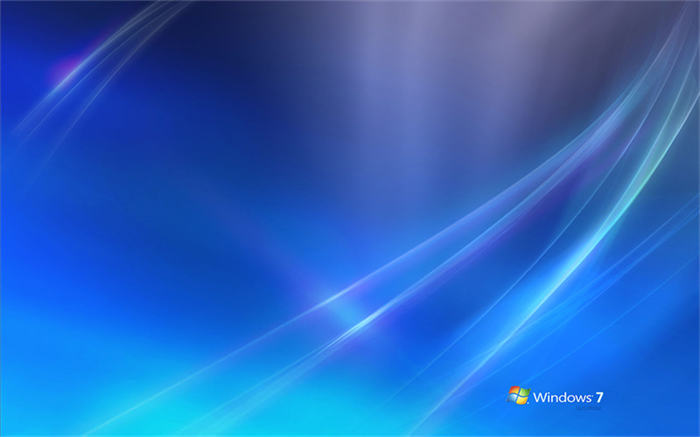工笔画素材怎么样覆盖人物?ps如何制作工笔画背景?
工笔画素材怎么样覆盖人物?
工笔画素材可以通过将其放置在人物所在的图层上方来覆盖人物。首先,选择合适的工笔画素材,确保其大小和角度与人物图层相匹配。
然后,将工笔画素材图层的混合模式设置为适当的选项,例如“叠加”或“颜色减淡”,以使其与人物图层融合。
接下来,根据需要调整工笔画素材的亮度、对比度和色调,以使其更好地与人物图层相配。
最后,进行细节修饰,如添加阴影或高光效果,以增强整体视觉效果。通过这些步骤,工笔画素材可以有效地覆盖人物,呈现出自然流畅的视觉效果。
ps如何制作工笔画背景?
打开要处理的图片,复制一层(快捷键ctrl+j),去色(快捷键ctrl+shift+u),ctrl+j再复制一层去色的图层,然后改变图层模式为颜色减淡,接下来是反相(快捷键ctrl+i),反相之后看到的图层为 纯白色,接着是设置最小值。(滤镜→其他→最小值)设置最小值时根据图片来设置,图片出现线描效果图,合并线描图层(快捷键ctrl+e),然后改合并后的图层模式为柔光,找相关的背景素材放在底层。
改原图图层模式为正片叠底,根据情况调整透明度80%,大功告成。调整图层的透明度可根据实际情况调整相关图层的透明度,不局限。直到满意为止。


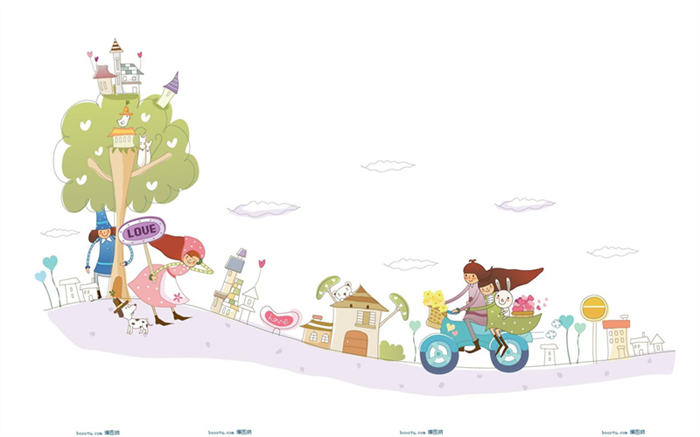

来源:文章来源于网络,如有侵权请联系我们删除。本文由悠悠裙子网编辑,欢迎分享本文,转载请保留出处和链接!